Innehållsförteckning
Fram till idag hade alla Windows-operativsystem (Windows 7, Vista, XP) ett enkelt sätt att komma in i menyn Avancerade alternativ och Säkert läge* genom att trycka på F8-tangenten vid uppstart av Windows . Med Windows 8-operativsystemet ändrar Microsoft sättet att komma in i den menyn med mer komplicerade steg, eftersom det nya operativsystemet har en ny starthanterare med ett grafiskt gränssnitt, men också för att surfplattor inte har nycklar.att trycka på under uppstarten.
* Säkert läge är ett läge där systemet laddar in den minsta uppsättning drivrutiner som är viktiga för att starta Windows. I det här läget kan användaren diagnostisera drivrutinsproblem eller rensa sin dator från virus, trojaner etc.
Så här startar du Windows 8, 8.1 i felsäkert läge:
I den här artikeln kommer jag att visa hur du går in i felsäkert läge på tre olika sätt:
Metod 1: Använd kommandot "MSCONFIG".
- Press " Windows ”
 + " R " för att läsa in Kör dialogrutan. Skriv " msconfig" och tryck på Gå in på . Klicka på Stövlar och sedan kontrollera " Säker start " alternativ. Klicka på " OK " och starta om din dator.
+ " R " för att läsa in Kör dialogrutan. Skriv " msconfig" och tryck på Gå in på . Klicka på Stövlar och sedan kontrollera " Säker start " alternativ. Klicka på " OK " och starta om din dator.
Observera: För att starta upp Windows i " Normalt läge " igen måste du avmarkera " Säker start " genom att använda samma procedur.
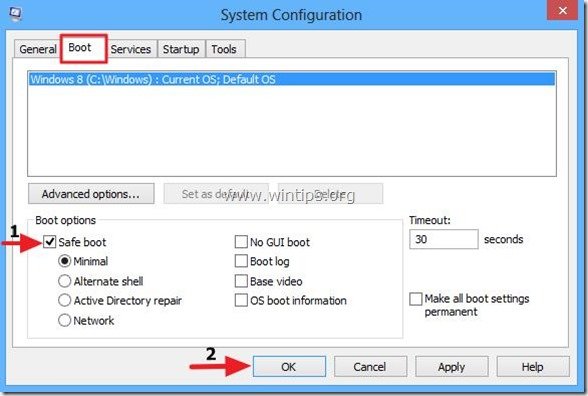
Metod 2. Använd Charms > Inställningar.
Observera: Använd den här metoden om du inte är bekant med att köra kommandon och du vill skriva in " Avancerade alternativ "för att felsöka datorn ( Steg 5 ).
Steg 1. Sätt musen på det nedre högra hörnet. på skärmen för att öppna Charms.
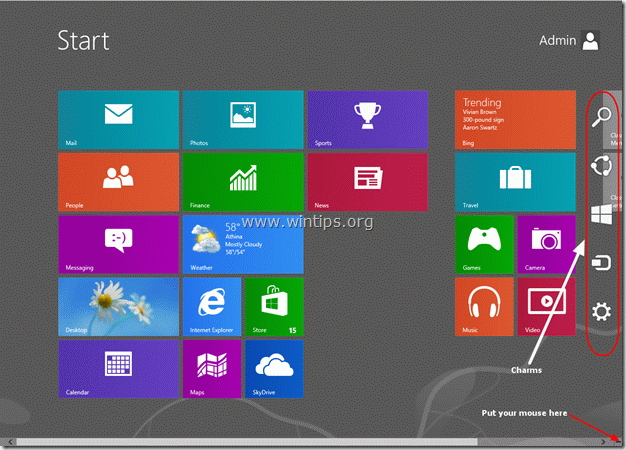
Steg 2. Välj " Växel "från höger för att öppna inställningarna. 
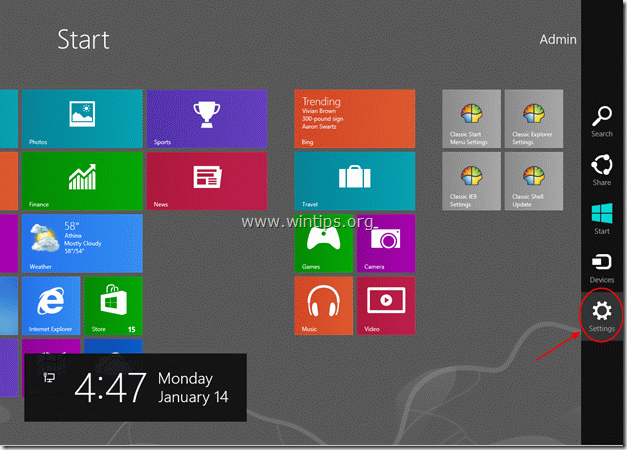
Steg 3: Håll ner den " SHIFT " och klicka på " Effekt ”.

Steg 4. Håll ned "SHIFT" samtidigt som du och klickar på " Starta om ”.

När datorn startas om visas felsökningsskärmen:
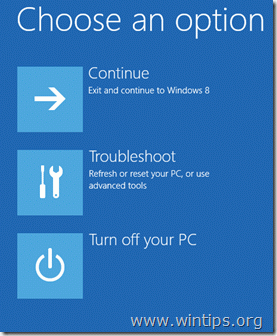
Fortsätt att gå in i felsäkert läge i Steg 5 .
Metod 3: Använd kommandot "shutdown.exe /r /o".
Observera: Använd den här metoden om du är bekant med att köra kommandon och du vill skriva in " Avancerade alternativ "för att felsöka datorn ( Steg 5 ).
Steg 1. Öppna kommandot Kör i Windows 8, Högerklicka i skärmens nedre vänstra hörn. och på snabbmenyn väljer du " Kör “.

Steg 2. På snabbmenyn väljer du " Kör “.
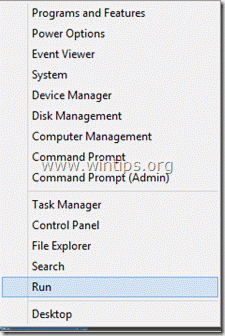
Steg 3. I kommandorutan kör skriver du: " shutdown.exe /r /o " och tryck på " OK".
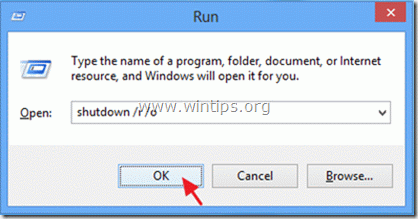
Steg 4. Windows informerar dig om att du är på väg att bli avregistrerad. Tryck på " Stäng ”.
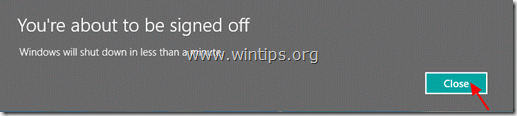
Så här går du in i avancerade startalternativ för att felsöka datorn i Windows 8.
Steg 5. Välj " Felsöka " när följande skärm visas:
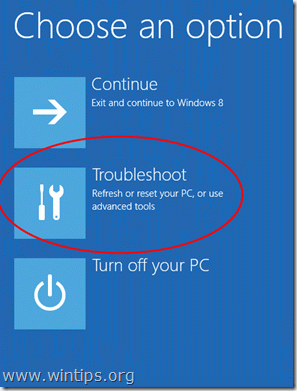
Steg 6. I " Felsöka alternativ ", väljer du " Avancerade alternativ ”.

Steg 7. I " Avancerade alternativ ", välj " Inställningar för uppstart ”.

Steg 8. I " Inställningar för uppstart ", väljer du " Starta om ”.

När Windows startas om kan du se menyn Avancerade startalternativ (startinställningar):
Härifrån kan du gå in i önskat läge genom att trycka på motsvarande nummer på tangentbordets funktionstangenter.
(t.ex. tryck på " 4 " på tangentbordet för att gå in i felsäkert läge).

Fortsätt att felsöka datorn.

Andy Davis
En systemadministratörs blogg om Windows





